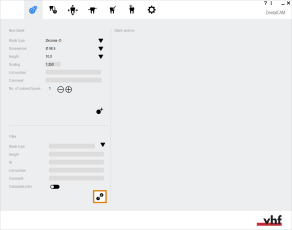Importar un archivo de piezas en bruto dentalcam 7
¿Cómo puedo trasladar mis tareas de la versión 7 a la versión 8? ¿Dónde están mis piezas en bruto?
Cuando abra dentalcam 8 por primera vez, encontrará su archivo de piezas en bruto vacío. Antes de poder trabajar con sus tareas existentes en dentalcam 7, debe importarlas.
La importación de tareas solo funciona si dentalcam 7 está correctamente instalado en el ordenador CAM![]() Ordenador que está conectado a su máquina y en el que se ejecutan dentalcam y dentalcnc..
Ordenador que está conectado a su máquina y en el que se ejecutan dentalcam y dentalcnc..
- (Opcional) Inicie dentalcam 7 y elimine del archivo las tareas que ya no necesite. Cierre dentalcam 7.
- Inicie dentalcam 8.
- Abra el Archivo de piezas en bruto con el siguiente icono de la barra de iconos principal:

- Seleccione el icono siguiente:

- dentalcam importa el archivo de piezas en bruto de dentalcam 7. Después de la importación ya no aparecerá el icono.
Cómo recuperar el icono de importación
- Cierre dentalcam 8.
- Inicie dentalcam 7.
- Inicie dentalcam 8.
¿Qué viene después?
Si desea transferir más datos de la versión 7 a la versión 8:
Importar datos de la versión 7 a la versión 8
Si desea crear un archivo de piezas en bruto compartido:
Integrar dentalcam y dentalcnc en su red
Si quiere seguir personalizando el software: